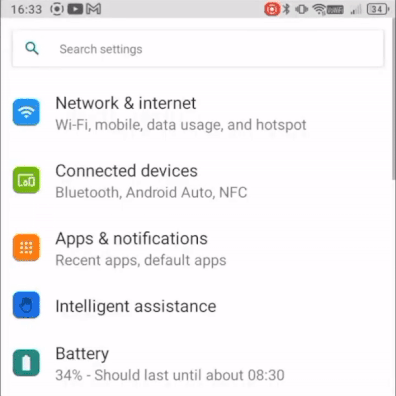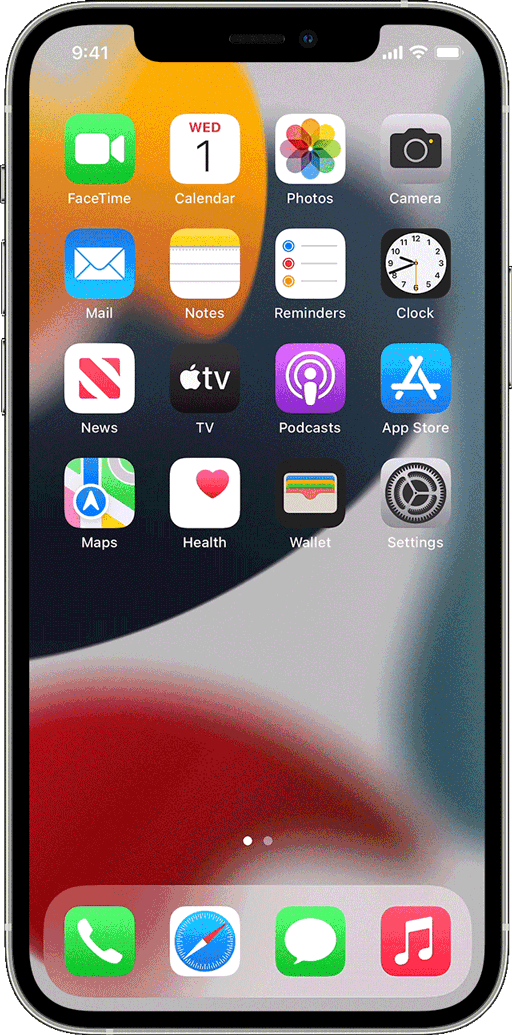در برخی مواقع به خاطر سپردن رمز عبور Wi-Fi به دلیل وجود کلمات پیچیده و رشته ای از اعداد، حروف و نمادها دشوار است. البته میتوان با یادداشت برداری این روند را سادهتر کرد، اما این کار همیشه راحتترین راهحل نیست.
به گزارش تکناک، اگر رمز عبور طولانی باشد یا نمادها از روی دستخط مشخص نباشند باز این روند آزاردهنده خواهد بود.
در صورت حضور و رفت و آمد افراد مختلف در محیط اطراف خود، امکان راهاندازی یک شبکه Wi-Fi مهمان یا موقت در بسیاری از روترها وجود دارد. همچنین این روش به طور قابل توجهی امن تر از دادن رمز عبور خود به هر فرد حاضر است.
با این حال، برای افراد مطمئن، هم گوگل و هم اپل راه های داخلی برای اشتراک سریع و ایمن رمز عبور وایفای راارائه میدهند. در این راهنما نحوه استفاده از آنها آورده شده است.
اشتراک رمز عبور وایفای در اندروید
ساده ترین راه برای اشتراک رمز عبور وایفای در اندروید، ایجاد یک کد QR با قابلیت اسکن دیگران و پیوستن خودکار به شبکه است. برای این کار مراحل زیر را تکرار کنید:
- به Settings > Network and Internet > Wi-Fi بروید.
- روی چرخ دنده تنظیمات در کنار شبکه خود بزنید.
- روی دکمه Share بزنید و خود را احراز هویت کنید. سپس کد QR، به همراه نام شبکه Wi-Fi و رمز عبور نمایش داده میشود.
با توجه به طیف گستردهی پوسته ها و نسخه های اندروید، مسیر تنظیمات Wi-Fi ممکن است کمی متفاوت باشد. به عنوان مثال، این روند در گوشی سامسونگ کمی متفاوت است.
- به Settings > Connections > Wi-Fi بروید.
- روی چرخ دنده تنظیمات بزنید.
- روی QR Code در گوشه پایین سمت چپ بزنید. در سامسونگ کد QR، رمز عبور را نشان نمیدهد.
تا زمانی که تلفن شخص نسبتاً به روز باشد، امکان اسکن کد QR و پیوستن خودکار به شبکه، حتی برای دارندگان آیفون وجود دارد.
اگر اسکن کد به هر دلیلی کار نکند، می توان رمز عبور را به صورت دستی وارد کرد.
اشتراک رمز عبور وایفای در iOS
از زمان iOS 11، اپل یک راه آسان برای اشتراک رمز عبور خود با سایر کاربران آیفون، آی پد و مک ارائه شده است. برای استفاده از آن، از روشن بودن Wi-Fi و بلوتوث دستگاهها اطمینان حاصل کنید.
- در دستگاه مهمان به Settings > Wi-Fi رفته و شبکه مورد نظر را انتخاب کنید.
- حال در دستگاه میزبان، یک پاپ آپ با مضمون اجازه برای اشتراک رمز عبور Wi-Fi دریافت خواهید کرد. با ضربه روی Share Password، میزبان اجازه آن را میتواند صادر کند.
در صورت عدم مشاهده درخواست، ممکن است به دلیل الزام اپل در ذخیره اپل آیدی مهمان در برنامه مخاطبین خود و بالعکس برای دریافت رمز عبور باشد. بنابراین، در صورت وجود این مشکل از ذخیره اپل آیدی یکدیگر اطمینان حاصل کنید.
با این حال، در این مرحله، احتمالاً تایپ رمز عبور آسان تر خواهد بود. اگر آن را به خاطر نداشته باشید، در iOS 16 یا بالاتر میتوان با رفتن به Settings > Wi-Fi انتخاب دکمه آبی i در کنار شبکه خود و سپس ضربه روی رمز عبور، به آن دسترسی پیدا کرد. پس از احراز هویت، رمز عبور قابل مشاهده خواهد بود.
متأسفانه، iOS در حال حاضر راهی برای اشتراک آسان رمز عبور با دستگاه اندرویدی ارائه نمیکند. در صورت تمایل به اشتراک رمز عبور خود با آنها ، باید مراحل دستی مشروح در بالا را طی کرد.